
Heute ist der Fotomodus in optisch ansprechenden Spielen ein Muss für Entwickler. Selbst wenn diese Funktion beim Erscheinen des Spiels nicht vorhanden ist, fordern die Fans oft leidenschaftlich, dass sie in Zukunft hinzugefügt wird. So war es auch bei Stellar Blade. Doch nun können auch PC-Besitzer ihre interessanten Fotos und Perspektiven mit EVE präsentieren.
Wissen Sie, wie man den Fotomodus in Stellar Blade freischaltet und aktiviert? Nein? Dann lesen Sie weiter in unserem Leitfaden.
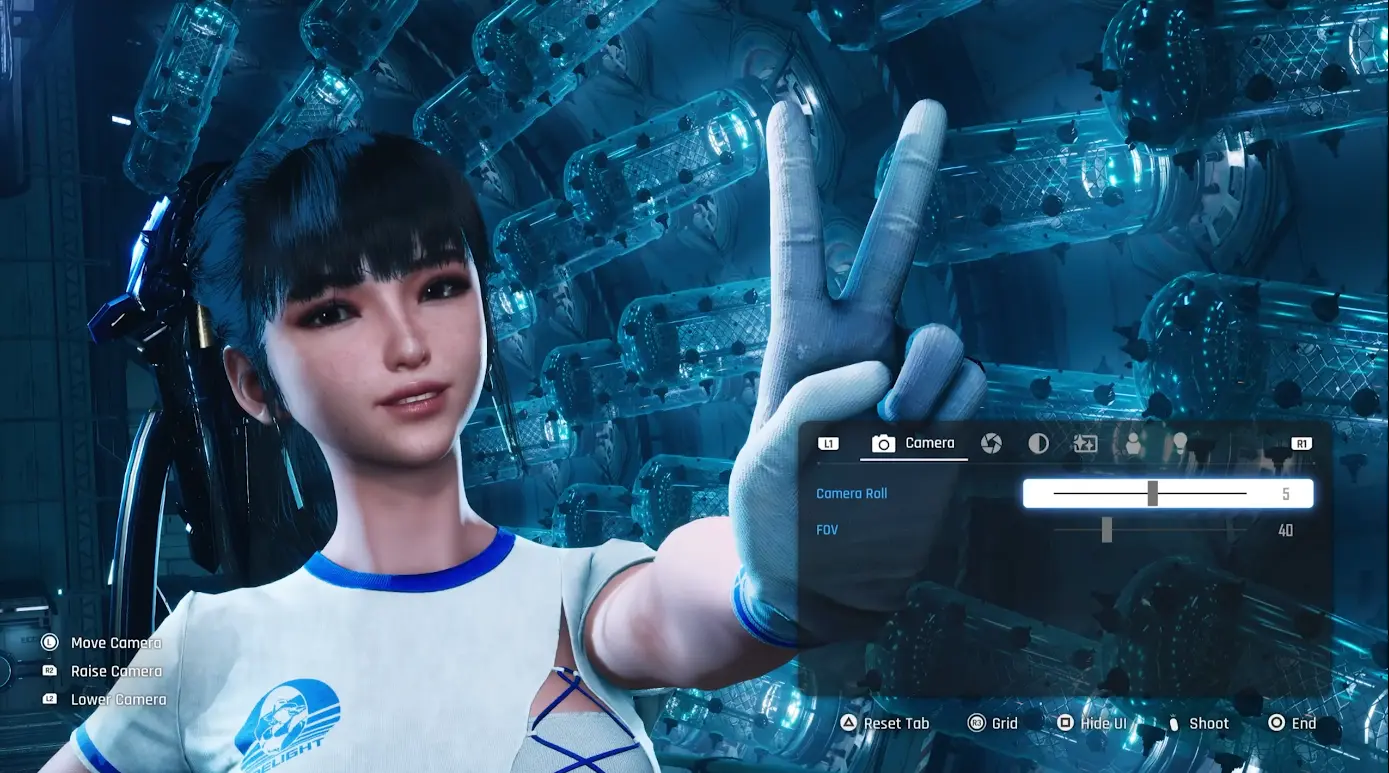
So aktivieren Sie den Standard-Fotomodus in Stellar Blade
Der Standard-Fotomodus erfordert keine Quests oder besondere Bedingungen, um genutzt zu werden. Dieser Modus wurde nach einem der früheren Updates in das Spiel eingeführt und ist nun sofort verfügbar. Um den Fotomodus in Stellar Blade zu betreten:
- Öffnen Sie das Pausenmenü.
- Gehen Sie zu Einstellungen
- Scrollen Sie zum Punkt Fotomodus
- Drücken Sie Fotomodus betreten
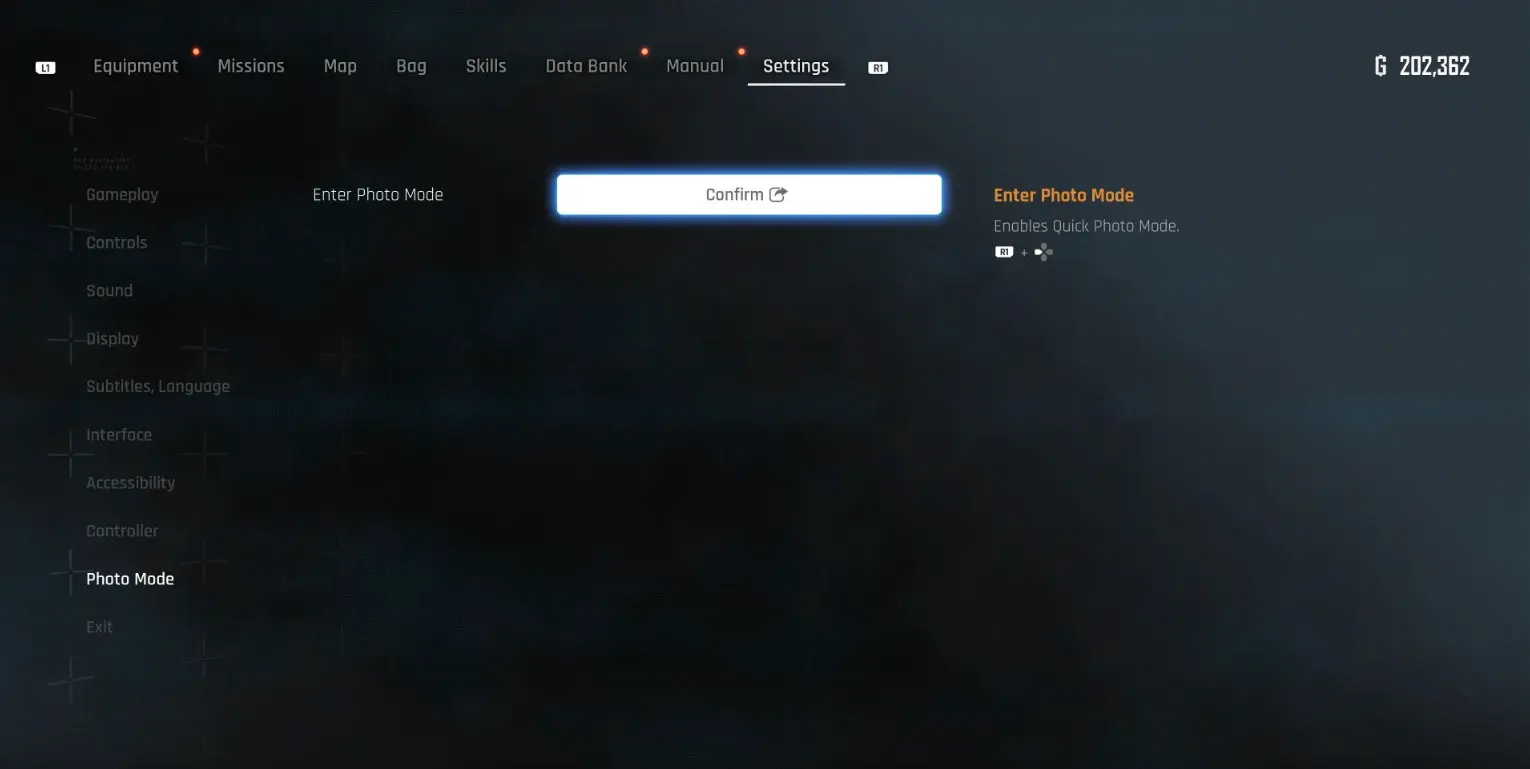
Alternativ können Sie während des Spiels die entsprechenden Tasten auf dem Controller oder der Tastatur drücken (siehe Steuerungseinstellungen), um den Modus sofort zu aktivieren.
In diesem Modus können Sie die Kamerawinkel ändern, Filter anwenden, die Beleuchtung anpassen und auswählen, welche Charaktere im Bild sein sollen. Dies ist eine bequeme Möglichkeit, stimmungsvolle oder künstlerische Aufnahmen zu erstellen und sie online zu teilen.
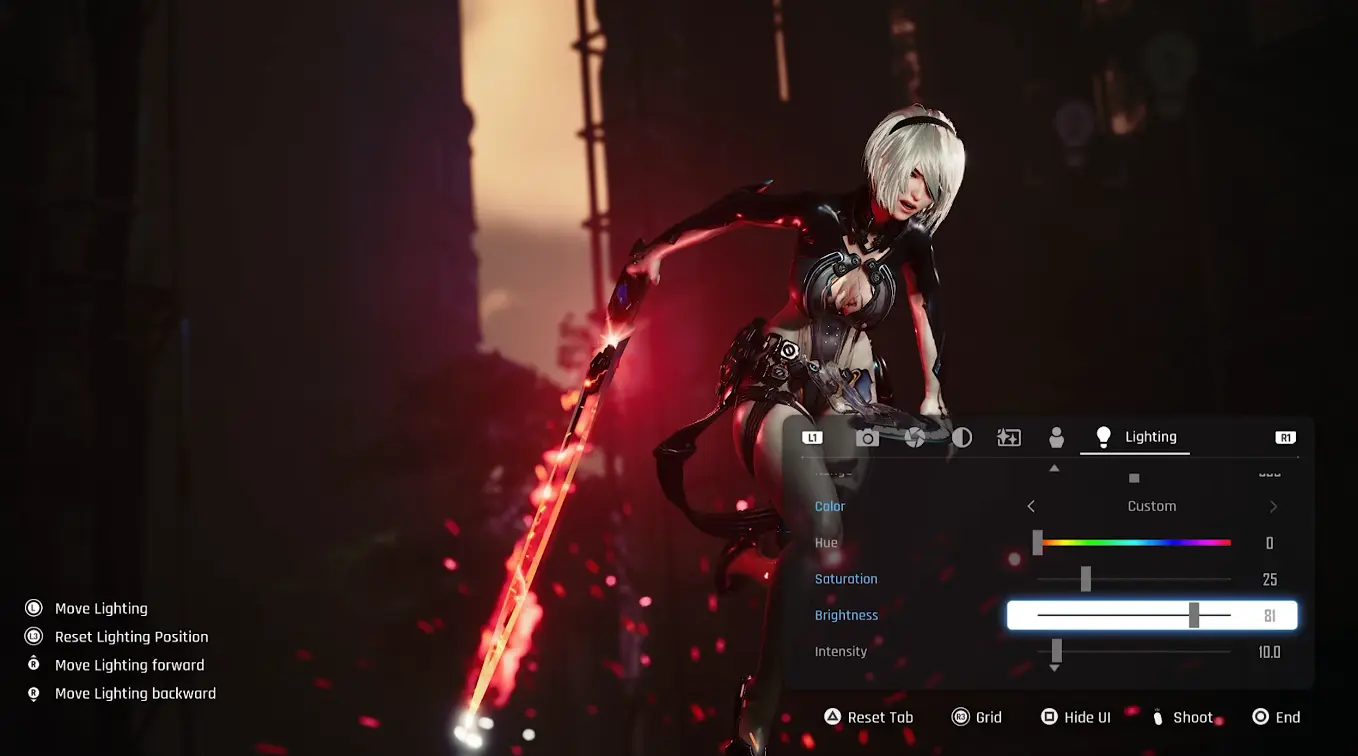
So entsperren Sie den Selfie-Modus in Stellar Blade
Stellar Blade bietet einen weiteren Fotomodus, nämlich den Selfie-Modus, der durch eine kleine Quest freigeschaltet wird. Dieser Modus gibt Ihnen eine Kamera, die EVE mit sich führen kann, um Selfies zu machen.
Um ihn zu entsperren, begeben Sie sich nach Xion, einen der Hauptknotenpunkte des Spiels. In Xion finden Sie das Schwarze Brett, das sich auf der Ostseite der Stadt, in der Nähe einer schmalen Gasse, befindet. Am Brett wird eine Quest mit dem Titel Photography Club angeboten. Nehmen Sie diese an, um den Prozess zu starten.

Nach der Aktivierung der Aufgabe erhalten Sie eine In-Game-Kamera. Öffnen Sie das Werkzeugmenü und wählen Sie die Kamera. Nun steht Ihnen die Selfie-Funktion zur Verfügung.


Über die Quest Photography Club
Die Quest Photography Club fordert Sie auf, ein bestimmtes Foto nachzustellen, das im Data Bank im Abschnitt Photography Challenge gespeichert ist. Das Bild befindet sich im Album Memories of Xion. Die Aufgabe besteht darin, den Ort zu finden, an dem dieses Foto aufgenommen wurde. Es handelt sich um eine Globusstatue im nördlichen Teil von Xion.
Wenn Sie vor Ort sind, aktivieren Sie die Kamera und betreten den Selfie-Modus. Sie müssen den Winkel des Originalfotos nachstellen. Wenn Sie am richtigen Ort stehen und das Bild korrekt einrahmen, erscheint ein grünes Quadrat mit einem Kreis in der Mitte. Wenn der Kreis sich füllt, wird das Foto erfolgreich anerkannt.
Danach kehren Sie zum Schwarzen Brett zurück und schließen die Aufgabe ab. Dies wird den Selfie-Modus dauerhaft freischalten und eine Belohnung geben — das Kostüm FourSeconds Everyday Wear für EVE.
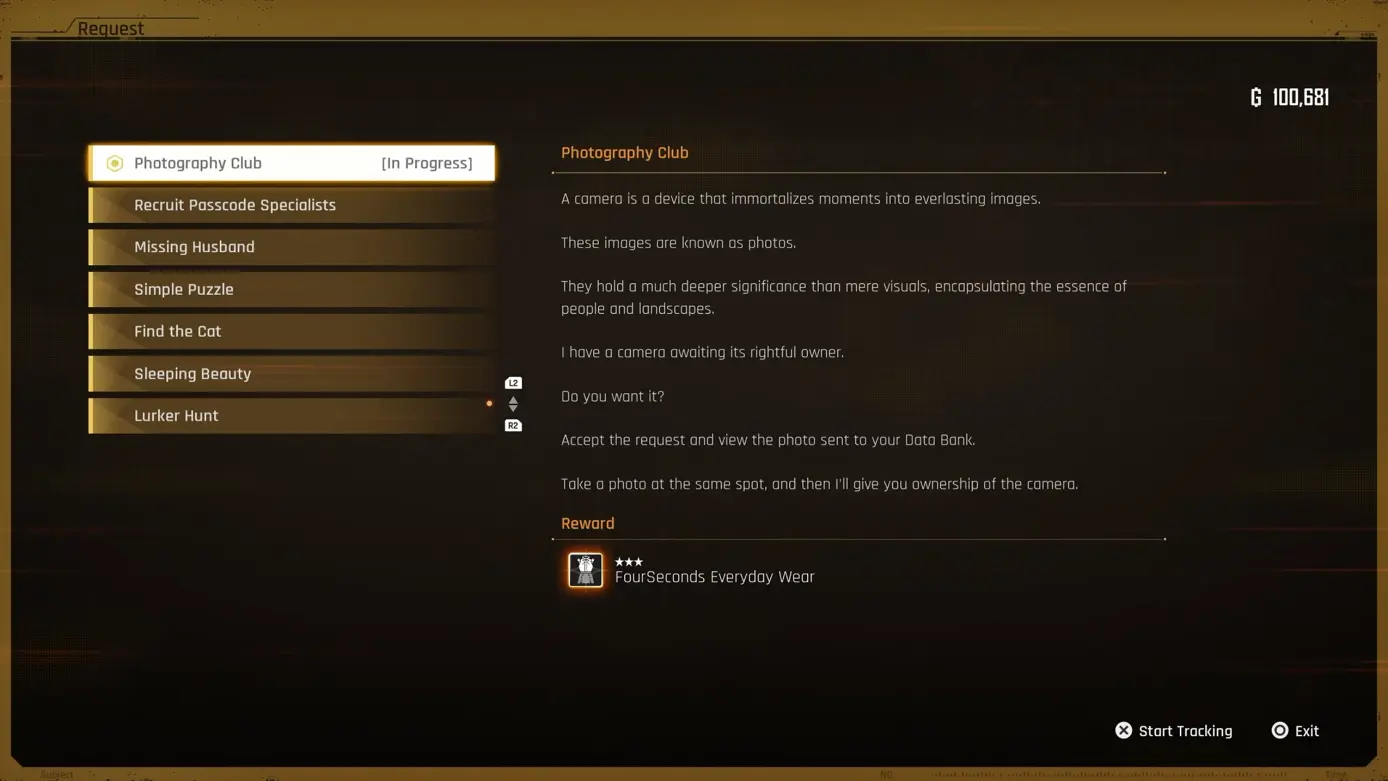
Wie man die Kamera und Fotomodus-Funktionen verwendet
Nach dem Freischalten der Kamera wird die Nutzung einfach und bequem. Drücken Sie jederzeit die entsprechenden Tasten, um den Selfie-Modus zu aktivieren. Im unteren rechten Bildschirmbereich erscheint ein Menü mit Einstellungen.
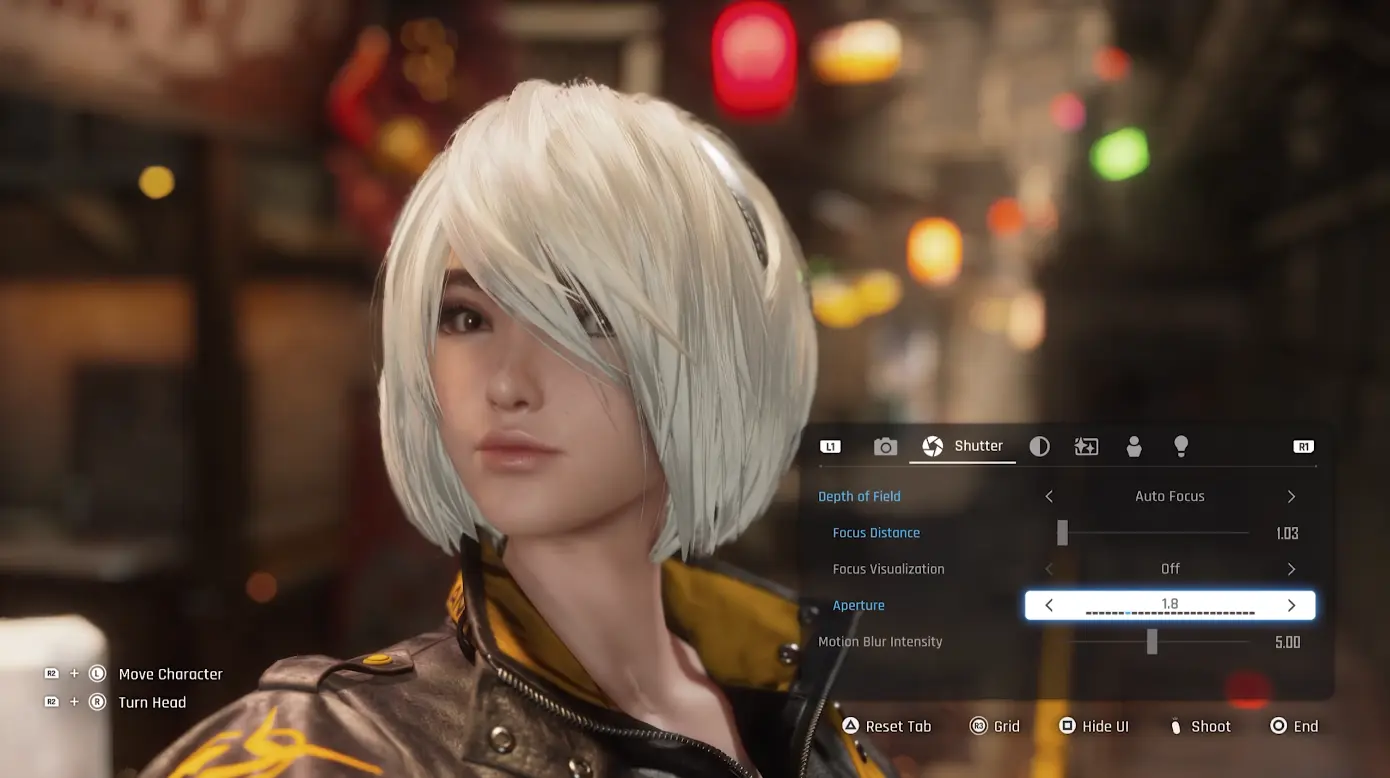
Hier können Sie Helligkeit und Beleuchtung ändern, die Kamera neigen, die Tiefenschärfe anpassen und verschiedene Filter anwenden. EVE kann auch eine Vielzahl von Posen und Mimiken verwenden, was es Ihnen ermöglicht, sowohl unterhaltsame als auch filmische Szenen zu erstellen. Wenn sich Begleiter in der Nähe befinden, reagieren sie automatisch auf die Kamera — zusätzliche Maßnahmen sind nicht erforderlich.
Wenn der Rahmen bereit ist, drücken Sie die Aufnahmetaste, um das Bild zu speichern.

Schlüsselfunktionen des Fotomodus
Kamerasteuerung | Intuitive und flexible Steuerung ermöglicht es, die Kamera zu neigen, den Blickwinkel und die Tiefenschärfe zu ändern. Die Autofokus-Option vereinfacht den Prozess für Spieler jeden Erfahrungslevels. |
Verbesserte Beleuchtung | Der Modus unterstützt bis zu drei Lichtquellen mit einstellbarer Helligkeit, Farbe und Fokus. Diese feine Einstellung ermöglicht es, stimmungsvolle Aufnahmen mit dramatischen Schatten oder leuchtenden Akzenten zu erstellen. |
Charakteranpassung | Ändern Sie die Posen und Gesichtsausdrücke des Charakters, um Ihren Aufnahmen Emotionalität und Charakter zu verleihen. Aktuell bietet EVE über 20 Posen und 15 Gesichtsausdrücke für Experimente. |
Künstlerische Elemente | Fügen Sie Rahmen und Logos hinzu, um Fotos zu personalisieren. Die Verwendung des Stellar Blade-Brandings oder Logos von Zion verleiht den Aufnahmen thematischen Stil und künstlerische Vollendung. |
Selfie-Modus | Wird durch eine spezielle Quest freigeschaltet und bringt Spielfreude in den Prozess. Dieser Modus fördert die Erkundung der Spielwelt — erledigen Sie Aufgaben zum Auffinden von Objekten und Fotografieren bestimmter Orte. Ideal für Spieler, die leichte Fotochallenges suchen. |
Fotos werden in Stellar Blade nicht gespeichert
Wenn Sie beim Arbeiten mit dem Fotomodus in Stellar Blade bemerken, dass Ihre Fotos nicht gespeichert werden oder Sie sie nicht finden können, hier ein Tipp.
Fotos aus dem Fotomodus von Stellar Blade werden im Stammverzeichnis des Spiels unter folgendem Pfad gespeichert:
- .../Steam/steamapps/common/StellarBlade/Screenshots
Wenn Sie während des Spiels Screenshots machen und diese nicht gespeichert werden, fehlt möglicherweise der Ordner Screenshots. Erstellen Sie ihn manuell, das sollte das Problem beheben und die Fotos werden dort gespeichert.
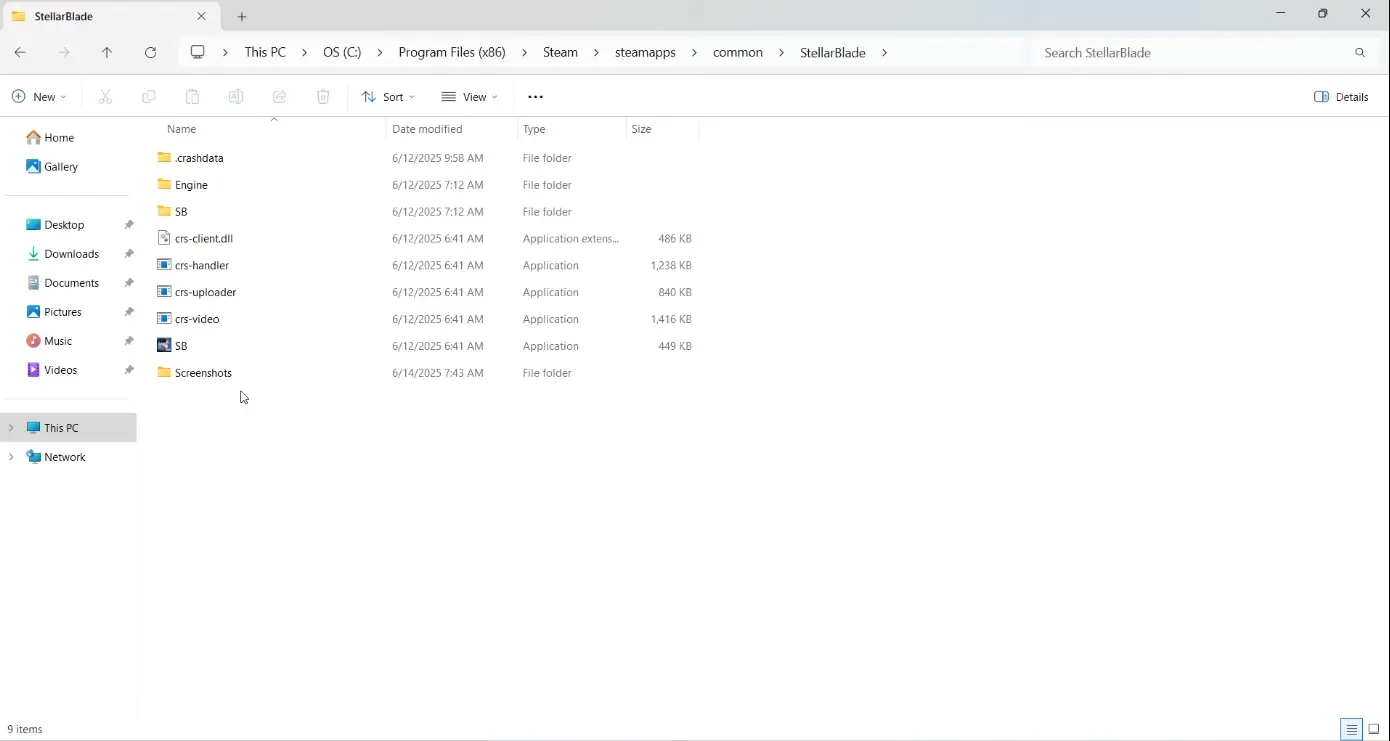






Noch keine Kommentare! Seien Sie der Erste, der reagiert